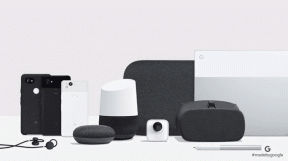Povežite PSP Street s računalom za igranje igara preko cijelog zaslona
Miscelanea / / February 10, 2022
Dok ste igrali igricu na 4,3” PSP zaslonu, kladim se da ste se sigurno zapitali kako bi se osjećali kada biste mogli spojiti konzolu na svoj desktop ili laptop i igrati istu igru na velikom ekranu. Da samo PSP ima HDMI izlaz, mogli bismo ga jednostavno spojiti na veći zaslon kako bismo povećali zabavu, ali to nažalost nije slučaj. Sve što imamo je izlaz USB kabela i to nije dovoljno da se samo priključi i igra… ili jest?

Da, postoji izlaz. Danas ćemo vidjeti kako možete spojiti PSP na svoje računalo i igrati sve igre na cijelom ekranu.
Bilješka: Trebat će vam a PSP radi na prilagođenom firmware-u 6.60. Ako nemate pokrenut prilagođeni firmver, možda ćete morati ažurirati svoj firmver i instalirati ga prije nego što nastavite.

Povezivanje PSP-a na računalo
Korak 1: Provjerite je li PSP nije u načinu USB automatskog postavljanja i nije povezan s vašim računalom. preuzimanje datoteka RemoteJoy Lite paket na računalu i raspakirajte ga u mapu.
Korak 2: Idite na RemoteJoy Lite\drivers\usb_driver i instalirajte
PSPDriver na vašem računalu. Upravljački programi rade dobro za korisnike koji koriste 32-bitni Windows. Ako ste sa 64-bitnim OS-om, morat ćete pričekati moj sljedeći post u kojem ćemo vam pokazati kako možete instalirati upravljačke programe tamo jer postaje malo zeznuto. (Evo razlika između 32-bitnog i 64-bitnog i kako saznati koji od njih koristite)
3. korak: Nakon što su upravljački programi instalirani na vaše računalo, montirajte PSP Memory Stick i kopirajte RemoteJoyLite.prx datoteku u mapu Memory Stick\seplugin. Ako već nemate mapu, morat ćete je stvoriti.

4. korak: Otvori igra.txt i vhs.txt datoteku u dodatak mapu na vašem računalu i kopirajte tekst u PSP vhs.txt i datoteku game.txt. Ako je vaš PSP dodatak nema datoteka, možete ih jednostavno kopirati i zalijepiti.
5. korak: Nakon što ste to učinili, spojite PSP na svoje računalo bez postavljanja memorijske kartice i aktivirajte dodatak RemoteJoy Lite u izborniku za oporavak PSP-a. Nakon što je dodatak aktiviran, resetirajte PSP VHS oporavak.


6. korak: Nakon što se PSP ponovo pokrene, možete pokrenuti RemoteJoyLite_en.exe datoteku iz RemoteJoy Lite\GUI da biste dobili PSP zaslon prikazan na vašem računalu.

Sada možete istražiti dodatak na svom računalu kako biste kontrolirali različite aspekte kao što su brzina kadrova i razlučivost zaslona. Da biste aktivirali način rada preko cijelog zaslona, jednostavno dvaput kliknite na zaslon za prikaz dodatka. Za igranje igara možete koristiti čak i tipke na tipkovnici.

Zaključak
Siguran sam da ćete voljeti igrati svoje omiljene igrice na većem ekranu. Zvuk može biti problem jer će i dalje dolaziti s PSP-a, ali par slušalica bi se trebao pobrinuti za to. Korisnici 64-bitnog Windowsa, samo pričekajte od mog sljedećeg posta da biste doživjeli zabavu.
Posljednje ažurirano 3. veljače 2022
Gornji članak može sadržavati partnerske veze koje pomažu u podršci Guiding Tech. Međutim, to ne utječe na naš urednički integritet. Sadržaj ostaje nepristran i autentičan.